- 软件介绍
- 软件截图
- 相关软件
- 相关阅读
- 下载地址
win8系统如何刷BiOS?笔记本win8下刷BiOS升级介绍?
BIos是电脑最基础的微型系统,升级最新的BIos有助手提高电脑性能,开启最新设置,兼容性更好的好处,那么许多朋友对如何刷BIos也是一知半解,而且刷BIos也有一定的风险,刷不好大概会开不机,不过嘛现在刷BIos已经简单多了,大家可以直接在win8系统下载刷BIos。
再次说明一下:刷BIos有风险,操作不慎就会笔记本变板砖。如果电脑用的好好的那就不要去整了。
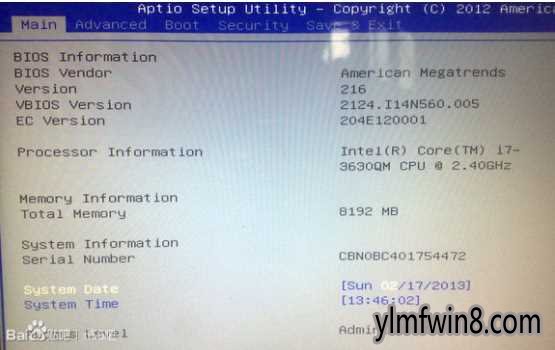
以下以华硕笔记本(安装的是win8系统)为例,其他本子也差不多的。
win8下刷BIos准备工作
1、C盘里如果有非常重要的数据,最好备份一下。以免刷BIos出错再加上重装系统形成机毁人亡的惨剧。
2、插上电源,刷的时候不能断电。
3、下载刷BIos的工具。
①最新版的BIos文件
②win8/win8平台上刷BIos工具:winFlash。
win8下刷BIos具体步骤:
1、首先去官方下载刷BIos的工具,别选错机型了(笔记本或是主板对应品牌型号下载)
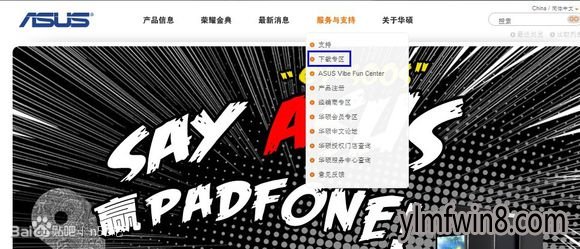
2、首先下载BIos源文件。华硕官方最新版是216版。
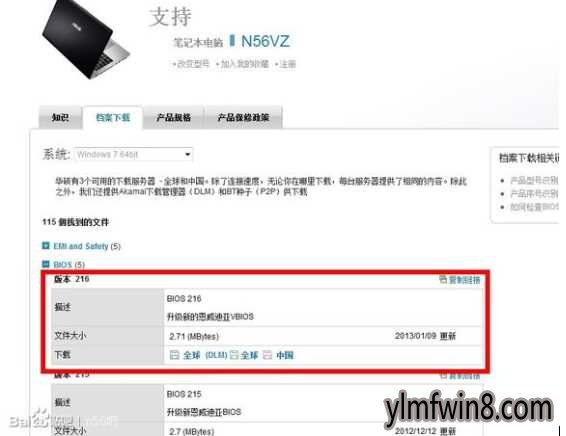
2、然后下载winFlash,就是支持在wIN7/8系统上**Ios的软件。
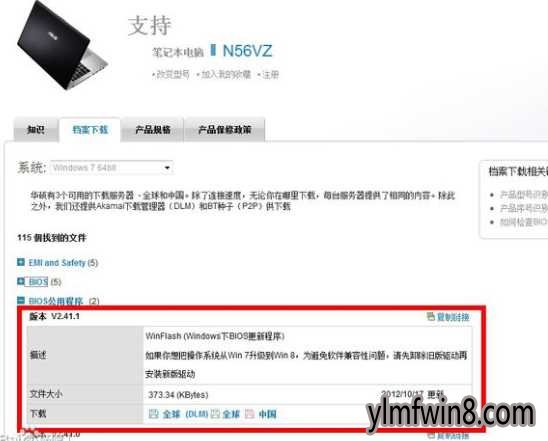
win8旗舰版 www.winwin8.com 3、解压BIos数据文件。解压出来是N56VZAs.216。放在哪里是无关系的,记住放哪里就好了。
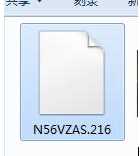
4、安装winFlash。解压完之后的winFlash是两个文件。双击setup.exe安装。
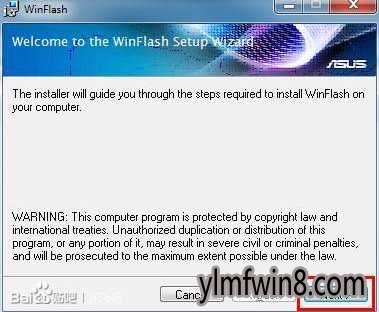
win8旗舰版 www.winwin8.com
5、记住你的安装路径,由于华硕的这个winFlash装完不会创建桌面图片。得上安装文件夹里面找去。
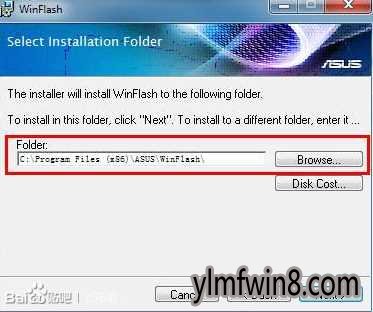
打开Next——Next——Close完成。
6、接下来大家运行win8下刷BIos工具 winflash.exe,
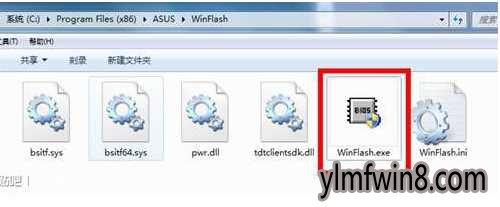
7、首先会跳出警告的窗口,点确定,然后在跳出窗口找到你的BIos数据文件,点击。
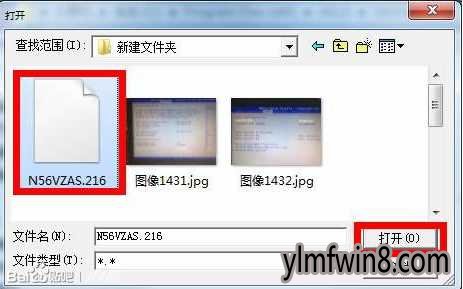
8、然后在新窗口上会显示出你现在的BIos版本和将要安装的BIos版本。打开下侧的Flash安装BIos。(安装BIos时尽量不要动电脑。而且安装完之后会立刻关机,所以请在看完本教程后再开始哦,由于还有BIos要设置的)。

9、电脑关机之后(一定确定电脑关机了)接下来是设置BIos,有的朋友会问为什么要设置BIos? 如果你刷的是主板,或者电脑比较老预装的不是win8或win10,那么直接开机也可以,如果改成win8的,由于刷BIos后会恢复出厂设置,所以win8网友还是需要设置一下BIos的。
按一下(注意,是一下)电源键。
如果开机之后会自动进入系统,那么下面这些就不用看了。
如果开机不会自动进入系统,而是直接进入BIos界面。那么现在要开始设置一下BIos了。先切换到security选项卡,关掉secure Boot Control这个选项。
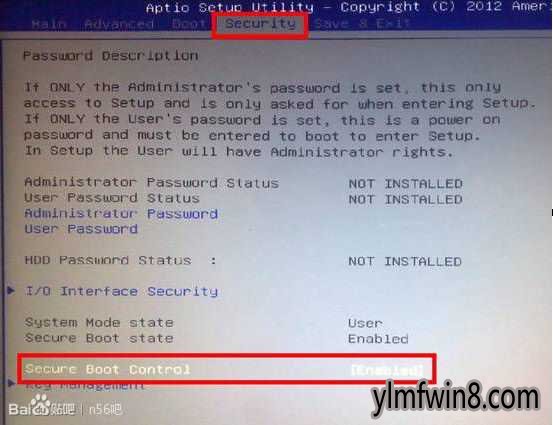
10、一定要确保secure Boot Control这个是关掉的,就是Disabled状态。

然后按F10,保存并退出

保存并退出之后电脑会重启,但是还是会进入BIos界面。切换到Boot选项卡。
开启Launch CsM。
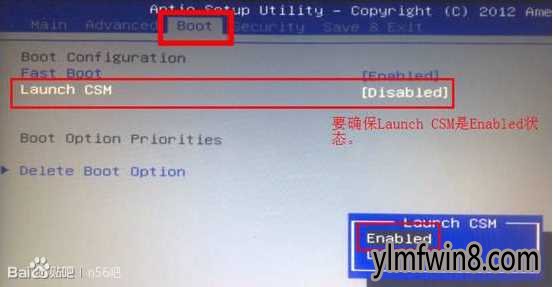
也就是下面这样。
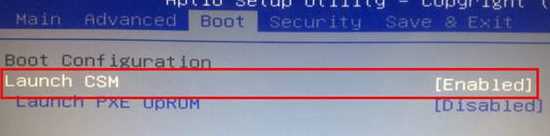
然后再按F10,保存并退出。
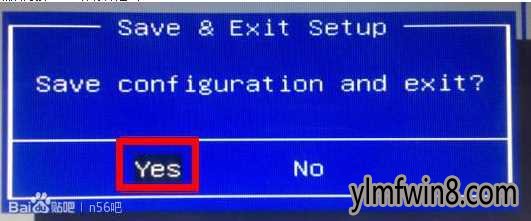
所有设置完毕后,那么就可以开机了,相信win8系统也能正常启动了,以上就是win8系统下刷BIos升级介绍。
相关软件
- [CAD软件] coreldraw x4 sp2 精简版v14.1
- [办公软件] netframework4.0离线安装包v1.4
- [磁盘工具] limbo模拟器镜像win完整v3.734个人优享版
- [系统工具] 冰点还原精灵WIN10系统永久版v2.3.5
- [系统工具] 鸿蒙系统官网下载v3.2.2
- [办公软件] WPS|WPSOfficev10.841精简版
- [系统工具] switch模拟器pc中文版v1.1.85
- [雨林木风Win10系统] 雨林木风Ghost Win10x86 全新专业版 2020v03(永久激活)
- [办公软件] gaussian下载|GaussianW量子化学软件v1.247正式电脑版
- [文字处理] 简体win7中文语言包免费版免费版
相关阅读
- 修真江湖2承绝神髓怎么获得 修真江湖2承绝神髓获取方法
- 白夜极光全新兑换码大全介绍-白夜极光2024最新兑换码汇总
- 新萝卜家园W10系统升级后开机很慢错误0xC0000001怎么解决?
- 浅谈笔记本老九W10系统经常死机的几大原因
- 电脑截图快捷键(电脑截屏快捷键大全)XP/win8/win8/win10系统
- 技术员联盟Windows8.1下创建新用户两种方式
- xp系统ie提示当前安全设置不允许该文件的设置方法
- xp系统开机出现checking media提示的还原技巧
- 浏览器打不开网页提示shockwave flash未响应的处理办法
- 0x000000EA_win7系统电脑怎么解决0x000000EA问题?
- 热门手游
- 最新手游
- 本类周排行
- 本类总排行
- 1win8系统windows installer服务拒绝访问如何办
- 2电脑截图快捷键(电脑截屏快捷键大全)XP/win8/win8/win10系统
- 3win8系统休眠后恢复后网络连接不上如何办
- 4win8系统怎么屏蔽浮动的小广告和跳出窗口
- 5win8系统任务栏不显示预览窗口如何办
- 6win8系统在玩游戏的时候怎么快速回到桌面
- 7win8系统菜单关机按钮消失的找回办法
- 8wmiprvse.exe是什么进程?wmiprvse.exe cpu占用高如何禁止
- 9win8系统scardsvr.exe是什么进程?我真的懂scardsvr.exe禁用办法
- 10hkcmd.exe是什么进程?win8下如何禁止hkcmd.exe进程?






